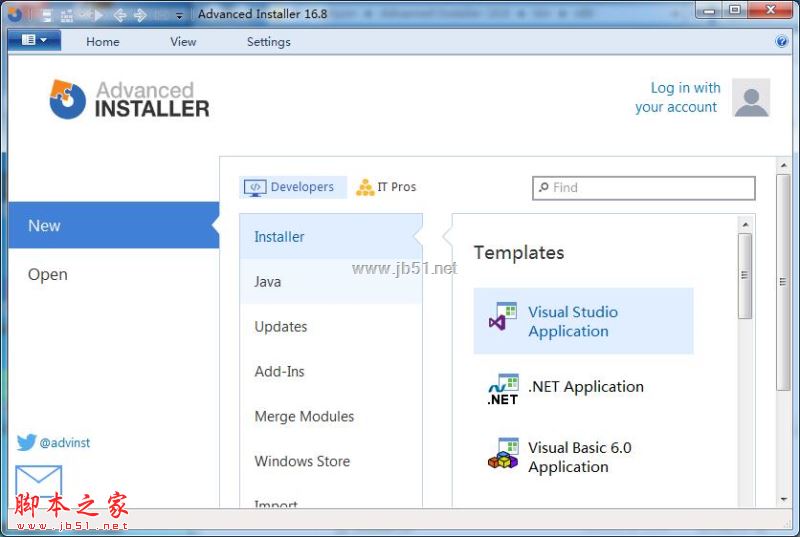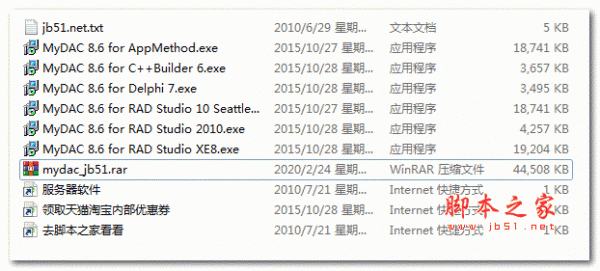您现在的位置是:网站首页> 软件下载软件下载
U大师一键还原下载 v1.0.0绿色版-u大师一键备份还原系统-下载站
![]() 2021-04-29
128人已围观
2021-04-29
128人已围观
简介 U大师一键还原,U大师一键还原工具,主要功能包含了一键备份系统、一键还原系统与一键智能装机。三种功能既可独立使用,又能相互配合,您可以免费下载。
U大师一键还原工具,主要功能包含了一键备份系统、一键还原系统与一键智能装机。三种功能既可独立使用,又能相互配合。
相关软件软件大小版本说明下载地址
- 硬盘数据恢复工具(EasyRecovery) v13.0.0.0官方版6.2Mv13.0.0.0官方版查看
U大师一键还原工具,主要功能包含了一键备份系统、一键还原系统与一键智能装机。三种功能既可独立使用,又能相互配合,在保证系统安全的前提下,帮您快速备份当前系统,让系统焕然一新!

使用教程
U大师“一键备份系统”操作步骤
1、运行“电脑版一键备份还原系统.exe”文件,打开之后首先将电脑原有的系统做备份,便于以后的还原操作,点击“一键备份系统”。

2、弹出备份系统提示框,清楚知道备份文件“UDSBAK1.GHO”所存放的位置,点击“一键备份”。

3、弹出程序已经准备就绪的提示框,此时选择重启即可进入备份阶段。“立即重启”、“手动重启”都可以,若暂时不需要备份则选择“取消”。

4、电脑进入重启阶段之后,选择“U大师一键备份还原系统” ==> 1.一键备份系统 ==> 备份(Y),系统开始处于备份阶段,若是干净的系统一般备份3分钟左右,若系统里安装的东西比较多,则备份的时间也相对的会长一些,请耐心等待。
系统在备份完成之后会自动重启,下次如遇到电脑系统出故障等问题,则可以使用“U大师一键备份还原系统”工具操作,将电脑系统还原成原先备份的安全系统即可。
运行“电脑版一键备份还原系统.exe”文件,打开之后点击“一键还原系统”操作。(前提是需要先“一键备份系统”,原先有备份才可以还原)

2、弹出还原系统提示框,选择原先的备份文件“UDSBAK1.GHO”,点击“一键还原”。

3、弹出程序已经准备就绪的提示框,此时选择重启即可进入还原阶段。“立即重启”、“手动重启”都可以,若暂时不需要还原则选择“取消”。

电脑进入重启阶段之后,选择“U大师一键备份还原系统” ==>2.一键还原系统 ==>还原(Y),系统开始处于还原阶段,系统会根据原先备份文件的大小而决定还原过程所需要的时间,请耐心等待。
备注:系统在还原完成之后会自动重启,重启后的电脑系统便是原先自己所备份的安全系统。
点击排行
- Advanced Installer 下载 MSI安装包制作工具 Advanced Installer 激活补丁 v16.8.0 附激活教程 下载-
- IntelliJ IDEA2023免费版下载 IntelliJ IDEA 2023.2 EAP4 官方早期版 32/64位 下载-
- 易编学课堂软件下载 易编学课堂(少儿编程学习) V2.1.0 官方安装版 下载-
- 数据操作工具下载 数据操作工具(数据库备份恢复工具) v1.0 绿色免费版 下载-
- MyDAC下载 MyDAC(MySQL数据库组件) v8.6 官方安装版 下载-
- python打包工具下载 pyinstaller_GUI(python打包成exe) v0.4 中文绿色免费版 下载-
- VS2020下载 Visual Studio 2020旗舰版 v16.3.2 简体中文激活版(附激活教程) 下载-
- BlueBird下载 蓝鸟中文编程(BlueBird) V3.3 免费正式版 下载-
本栏推荐
-
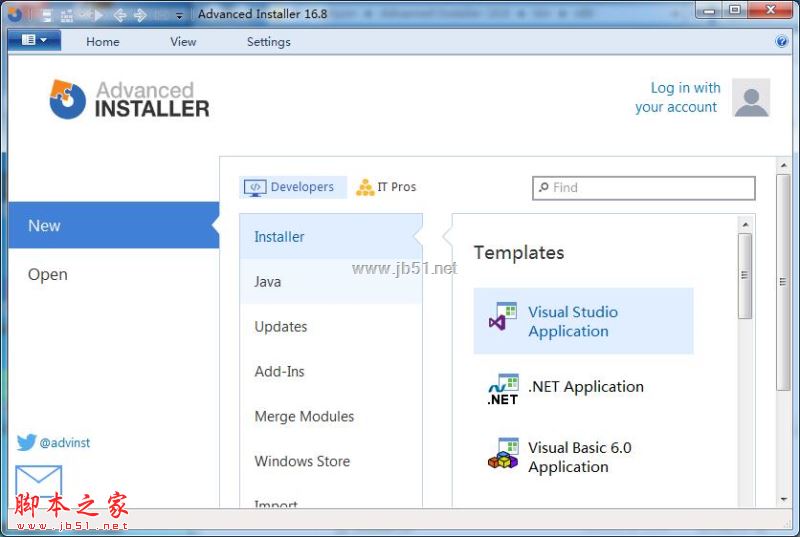
Advanced Installer 下载 MSI安装包制作工具 Advanced Installer 激活补丁 v16.8.0 附激活教程 下载-
-

IntelliJ IDEA2023免费版下载 IntelliJ IDEA 2023.2 EAP4 官方早期版 32/64位 下载-
-

易编学课堂软件下载 易编学课堂(少儿编程学习) V2.1.0 官方安装版 下载-
-

数据操作工具下载 数据操作工具(数据库备份恢复工具) v1.0 绿色免费版 下载-
-
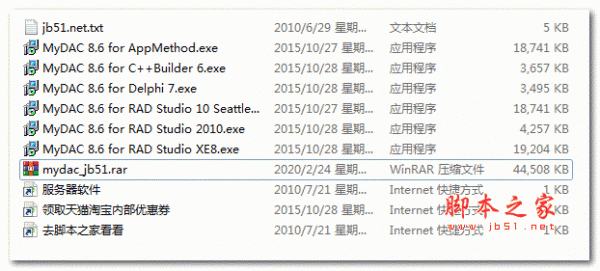
MyDAC下载 MyDAC(MySQL数据库组件) v8.6 官方安装版 下载-
-

python打包工具下载 pyinstaller_GUI(python打包成exe) v0.4 中文绿色免费版 下载-
-

VS2020下载 Visual Studio 2020旗舰版 v16.3.2 简体中文激活版(附激活教程) 下载-
猜你喜欢
- Advanced Installer 下载 MSI安装包制作工具 Advanced Installer 激活补丁 v16.8.0 附激活教程 下载-
- IntelliJ IDEA2023免费版下载 IntelliJ IDEA 2023.2 EAP4 官方早期版 32/64位 下载-
- 易编学课堂软件下载 易编学课堂(少儿编程学习) V2.1.0 官方安装版 下载-
- 数据操作工具下载 数据操作工具(数据库备份恢复工具) v1.0 绿色免费版 下载-
- MyDAC下载 MyDAC(MySQL数据库组件) v8.6 官方安装版 下载-
- python打包工具下载 pyinstaller_GUI(python打包成exe) v0.4 中文绿色免费版 下载-
- VS2020下载 Visual Studio 2020旗舰版 v16.3.2 简体中文激活版(附激活教程) 下载-